Popravak: Oculus Quest 2 praćenje ruke ne radi
Miscelanea / / July 22, 2022
Oculus Quest 2 je VR uređaj koji koristi ugrađene kamere, svjetla i senzore kako bi pratio gdje se nalazi kontroler kako bi korisnicima omogućio izvođenje specifičnih radnji u igrici. Da, kada su kontroleri ispravno postavljeni sa slušalicama Quest 2, možete koristiti svoje stvarne ruke kao virtualne ruke u igri i izvoditi sve moguće radnje s njima. Ovo dolazi kao značajka Hand Presence, koja se aktivira nakon što su kontroleri ispravno upareni sa slušalicama. A korištenje ruku za kontrolu pokreta u igri je apsolutna poslastica i podiže iskustvo igranja na drugu razinu.
Međutim, ako kontroleri izgube trag slušalica, značajka prisutnosti ruke će se deaktivirati, što uklanja sve od autentičnog VR iskustva igranja. Dakle, ako ste netko tko se bori sa značajkom praćenja ruku na Oculus Questu 2, ovaj će vam članak pomoći. Ovdje smo naveli sva moguća rješenja koja možete isprobati sa svoje strane kako biste riješili problem. Dakle, bez daljnjeg odlaganja, krenimo na to.

Sadržaj stranice
-
Kako popraviti značajku praćenja ruke Oculus Quest 2 koja ne radi?
- Uklonite baterije:
- Omogući praćenje ruke:
- Ponovno pokrenite vodič za praćenje ruke:
- Približite ruke:
- Ograničite pokrete ruke:
- Provjerite ima li prepreka na kameri:
- LED diode i ogledala u vašem domu:
- Presvijetlo je ili pretamno:
-
Frekvencija praćenja je preniska:
- Korištenje aplikacije Oculus:
- Korištenje slušalica Quest 2:
- Poništi uparivanje i ponovno uparivanje kontrolera:
- Reset kontrolera:
- Resetiraj skrbnika:
- Očisti Guardianovu povijest:
- Ažurirajte firmver:
- Loša internetska veza:
- Ponovno pokrenite slušalice:
- Kontaktirajte podršku:
Kako popraviti značajku praćenja ruke Oculus Quest 2 koja ne radi?
Značajka ne radi s vašim slušalicama može biti povezana s lošim osvjetljenjem, senzorima koji ne rade, kompatibilnošću aplikacija itd. Stoga smo naveli sva rješenja za sve moguće uzroke. A najbolje bi bilo da ih sve isprobate jednu za drugom dok ne nađete onu koja vam odgovara.
Uklonite baterije:
Imate baterije unutar kontrolera Oculus Quest 2 i treba ih zamijeniti s vremena na vrijeme. Dakle, uklonite baterije instalirane na vašim kontrolerima i stavite nove u njih. Provjerite je li Oculus Quest 2 isključen tijekom ovog postupka zamjene baterije. Nakon što je sve gotovo, ponovno uključite Oculus Quest 2 i povežite ga s kontrolerima. Ako je vaš problem s praćenjem ruke bio povezan s neispravnim baterijama na kontrolerima, sada bi trebalo raditi dobro.
Ako se problem nastavi pojavljivati nakon pokušaja ovog rješenja, pokušajte sa sljedećim rješenjem.
Oglasi
Omogući praćenje ruke:
Značajka praćenja ruke na vašem Oculus Questu 2 možda je onemogućena u postavkama. Najbolje bi bilo da ga uključite kako biste ga iskoristili.
- Otvorite postavke.
- Odaberite Uređaji.
- Pomaknite se i odaberite opciju Hands and Controllers.
- Omogućite praćenje ruke.
Ako se problem nastavi pojavljivati nakon pokušaja ovog rješenja, pokušajte sa sljedećim rješenjem.
Ponovno pokrenite vodič za praćenje ruke:
Ponovno pokretanje vodiča poništit će sve postavke povezane s praćenjem ruke. Dakle, ovo je jedna od prvih stvari koje biste trebali pokušati riješiti bilo koji problem povezan s praćenjem ruku.
- Otvori opcije biblioteke.
- Pomaknite se prema dolje i pronađite opciju Tutorial.
- Igrajte Use your Hands in VR.
Ako se problem nastavi pojavljivati nakon pokušaja ovog rješenja, pokušajte sa sljedećim rješenjem.
Oglasi
Približite ruke:
Oculus Quest 2 ima domet od 15 metara za detekciju ruku. Dakle, ako su vam ruke dalje od toga, neće ih otkriti što god pokušali. Zato približite ruke uređaju i pokušajte koristiti značajku praćenja ruku. Trebalo bi funkcionirati ako je raspon uzrok problema.
Ako se problem nastavi pojavljivati nakon pokušaja ovog rješenja, pokušajte sa sljedećim rješenjem.
Ograničite pokrete ruke:
Ako ih pomičete prebrzo, vaše VR slušalice će imati poteškoća u praćenju vaših ruku. Najbolje bi bilo da pokret bude precizan i spor kako bi se osiguralo da se pokreti ruku ispravno prepoznaju.
Oglasi
Ako se problem nastavi pojavljivati nakon pokušaja ovog rješenja, pokušajte sa sljedećim rješenjem.
Provjerite ima li prepreka na kameri:
Slušalice koriste kamere za precizno otkrivanje pokreta ruku. Dakle, ako postoje bilo kakve prepreke između vaših ruku i slušalica ili ako postoje bilo kakve mrlje, značajka praćenja ruku neće raditi. Stoga očistite senzor kamere i uklonite sve prepreke koje imate između ruku i slušalica.
Ako se problem nastavi pojavljivati nakon pokušaja ovog rješenja, pokušajte sa sljedećim rješenjem.
LED diode i ogledala u vašem domu:
Kamera i senzori na slušalicama imat će problema s ispravnim otkrivanjem pokreta ruku ako oko vas bljeskaju zrcala ili LED svjetla. Stoga morate pogledati svoju okolinu i osigurati da ništa ne ometa domet detekcije slušalica.
Ako se problem nastavi pojavljivati nakon pokušaja ovog rješenja, pokušajte sa sljedećim rješenjem.
Presvijetlo je ili pretamno:
Oglas
Kao što je gore spomenuto, senzorima na vašim slušalicama trebat će odgovarajuće osvjetljenje kako bi se osiguralo da ispravno detektiraju pokrete ruku. Dakle, ako je soba pretamna ili presvijetla, značajka neće raditi. Morate osigurati da je osvjetljenje u prostoriji odgovarajuće za slušalice kako bi pravilno detektirale pokrete ruke.
Ako se problem nastavi pojavljivati nakon pokušaja ovog rješenja, pokušajte sa sljedećim rješenjem.
Frekvencija praćenja je preniska:
Učestalost praćenja je koliko često vaš Oculus Quest 2 prati vaše kretanje u sekundi. Neke igre zahtijevaju brze i brze pokrete, a ako je frekvencija na vašim slušalicama postavljena na nisku, naići će na poteškoće u praćenju pokreta. Dakle, prema zahtjevima vaše igre, trebali biste ispravno postaviti frekvenciju. Prema zadanim postavkama, ova je postavka postavljena na automatski, što vašim slušalicama omogućuje da automatski prilagode svoju frekvenciju kako bi zadovoljile zahtjeve. Ali ponekad ova automatska funkcija previše snižava frekvenciju da bi ispravno funkcionirala.
Stoga je najbolje ručno postaviti visoku frekvenciju praćenja na slušalicama kako biste osigurali da nema kašnjenja. Da, to će rezultirati povećanom potrošnjom energije na vašoj strani. Ali vaša značajka praćenja ruke radit će glatko ako je broj postavljen na visoku vrijednost.
Kako sada možete vidjeti frekvenciju praćenja na svojim slušalicama? Postoje dva načina za to. Možete koristiti aplikaciju Oculus ili Quest 2 slušalice.
Korištenje aplikacije Oculus:
- Otvorite aplikaciju Oculus na telefonu koji je uparen s vašim slušalicama.
- Provjerite jesu li slušalice uključene i povezane s aplikacijom na telefonu.
- Otvorite Postavke.
- Odaberite Više postavki.
- Idite na Napredne postavke.
- Odaberite Frekvenciju praćenja i postavite je na 60 Hz.
Korištenje slušalica Quest 2:
- Stavite slušalicu.
- Pritisnite tipku Oculus na desnom kontroleru.
- Idite na Postavke.
- Odaberite uređaj.
- Odaberite Učestalost praćenja.
- Postavite na 60 Hz.
Ako se problem nastavi pojavljivati nakon pokušaja ovog rješenja, pokušajte sa sljedećim rješenjem.
Poništi uparivanje i ponovno uparivanje kontrolera:
Ako vam nijedno od gore navedenih rješenja nije pomoglo, vrijeme je da rasparite kontrolere i ponovno ih uparite. Ponovno uparivanje kontrolera ponekad može riješiti probleme koji se inače ne mogu popraviti.
Pogreške sinkronizacije između kontrolera i slušalica prilično su standardne. Stoga bi ova metoda ponovnog uparivanja mogla riješiti problem praćenja ruke na vašem uređaju.
Za rasparivanje kontrolera i uređaja oculus quest 2, slijedite dolje navedene korake.
- Otvorite aplikaciju Oculus na telefonu koji je uparen s vašim slušalicama.
- Odaberite Uređaji.
- Odaberite svoje slušalice.
- Dodirnite Upravljači.
- Sada dodirnite lijevi kontroler.
- Odaberite Poništi uparivanje kontrolera.
- Sada ponovite postupak i umjesto lijevog kontrolera odaberite desni kontroler.
Za ponovno uparivanje kontrolera sa slušalicama, slijedite korake u nastavku.
- Otvorite aplikaciju Oculus na telefonu koji je uparen s vašim slušalicama.
- Odaberite Uređaji.
- Odaberite svoje slušalice.
- Dodirnite Upravljači.
- Odaberite lijevo.
- Istovremeno pritisnite i držite gumbe za dodavanje kako biste uparili lijevi kontroler.
- Vidjet ćete da LED svjetlo treperi, što znači da je postupak uparivanja za lijevi kontroler završen.
- Sada ponovite postupak s desnim kontrolerom.
Kada se postupak ponovnog paranja dovrši, pokušajte ponovno koristiti značajku praćenja ruke. Ovaj put bi trebalo dobro funkcionirati.
Ako se problem nastavi pojavljivati nakon pokušaja ovog rješenja, pokušajte sa sljedećim rješenjem.
Reset kontrolera:
Nakon postupka popravka, možete pokušati potpuno resetirati kontrolere. Ako bilo koja pogreška ili nedosljednost sprječavaju ispravno funkcioniranje vaših kontrolera, resetiranje bi to trebalo popraviti umjesto vas.
Da biste resetirali kontrolere, slijedite dolje navedene korake.
- Dok je vaš Oculus Quest 2 uređaj uključen, pritisnite i držite tipku Oculus na odgovarajućem kontroleru. Ovo će preusmjeriti kontroler.
- Izvadite bateriju iz kontrolera i vratite ih nakon nekog vremena.
- Sada ponovno pokrenite uređaj Quest 2 i vaš reset je dovršen. Možda ćete morati ponovno upariti kontrolere. Za to samo slijedite vodič za uparivanje naveden u gornjem popravku.
Ako ponovno postavljanje kontrolera također ne riješi vaš problem, pokušajte sljedeće rješenje.
Resetiraj skrbnika:
Guardian je značajka na Oculus Questu 2 koja koristi sustav praćenja za otkrivanje vašeg trenutnog položaja. Ako izlazite iz prostora za igru ili ako postoji bilo kakva pokretna prepreka poput drugog čovjeka ili kućnog ljubimca, obavijestit će vas putem upozorenja. Ova je značajka korisna jer osigurava da se nećete suočiti s problemima dok koristite značajku praćenja ruku. Ali svaka nedosljednost s ovom značajkom mogla bi rezultirati neradom praćenja ruku. Dakle, čak iu vašem slučaju, to bi mogla biti pogreška Guardiana.
Stoga je najbolje resetirati Guardian i vidjeti hoće li to popraviti praćenje ruku na vašim slušalicama.
- Otvorite aplikaciju Oculus na telefonu koji je uparen s vašim slušalicama.
- Odaberite Uređaji.
- Odaberite svoje slušalice.
- Idite na postavke Guardiana.
- Odaberite Reset Guardian.
Ako ponovno postavljanje Guardiana također ne riješi vaš problem, pokušajte sa sljedećim rješenjem.
Očisti Guardianovu povijest:
Guardian ima dio povijesti koji se ponaša kao predmemorija. Pohranjuje sve postavke čuvara koje ste koristili na svom Questu kako bi se omogućilo brže učitavanje igre u budućnosti. Ali ako postoji bilo kakva nedosljednost u podacima koji su ovdje pohranjeni, to bi moglo dovesti do kvara Guardiana. A to će na kraju rezultirati neispravnim radom značajke praćenja ruku.
Stoga morate obrisati povijest Guardiana i vidjeti rješava li to vaš problem. Da biste to učinili, slijedite dolje navedene korake.
- Otvorite Postavke na svojim Quest 2 slušalicama.
- Odaberite Guardian.
- Pomaknite se do dna i pronađite opciju Očisti.
- Odaberite ga i on će vam izbrisati povijest.
Ako se problem nastavi pojavljivati nakon pokušaja ovog rješenja, pokušajte sa sljedećim rješenjem.
Ažurirajte firmver:
Kao i svaki drugi uređaj, vaš Quest 2 također treba najnoviji firmware kako bi osigurao besprijekoran rad. Dakle, ako koristite stariji firmware, trebate ga ažurirati na najnoviju verziju kako biste bili sigurni da nema grešaka koje uzrokuju problem sa značajkom praćenja ruke.
Slijedite korake u nastavku kako biste provjerili ima li najnovijih ažuriranja za vaš Oculus Quest 2.
- Pritisnite gumb Oculus na desnom kontroleru.
- Zadržite pokazivač miša iznad sata na lijevoj strani dok ne vidite opciju Brze postavke.
- Kada se to dogodi, kliknite na njega da biste otvorili ploču Brze postavke.
- Sada odaberite Postavke.
- Idite na Sustav.
- Odaberite Ažuriranje softvera. Ako je bilo koje novo ažuriranje dostupno za vaš uređaj, ono će se pojaviti ovdje, a zatim ga možete instalirati na svoj uređaj.
Nakon dovršetka ažuriranja, značajka praćenja ruke trebala bi dobro funkcionirati. Ali ako se vaš problem nastavi pojavljivati nakon pokušaja ovog rješenja, pokušajte sljedeće rješenje.
Loša internetska veza:
Spora internetska veza također može uzrokovati neispravan rad značajke praćenja ruku. Stoga bi bilo najbolje da sami učinite sve kako biste osigurali da vaše slušalice dobivaju odgovarajuću propusnost za ispravno funkcioniranje.
Prvo provjerite jesu li slušalice blizu usmjerivača. Zatim odspojite ostale uređaje koji su povezani s usmjerivačem. Bilo bi najbolje da također pokušate resetirati ruter tako da ga isključite iz izvora napajanja i zatim ga ponovno uključite nakon dvije minute.
Nakon što isprobate sve ovo, provjerite ima li vaša veza odgovarajuću propusnost tako što ćete strujati video na mreži u višoj razlučivosti. Bilo bi najbolje da dobijete dojam o brzini vašeg interneta iz video reprodukcije na tome.
Isprobajte sljedeće rješenje ako rad s internetskom vezom ne riješi vaš problem.
Ponovno pokrenite slušalice:
Resetiranje slušalica je sveobuhvatno rješenje koje je riješilo mnoge probleme vezane uz Oculus Quest 2 za mnoge korisnike. Također bi moglo riješiti vaš problem sa značajkom praćenja ruku. Stoga pokušajte s ovim popravkom ako vam nijedno od gore navedenih rješenja nije uspjelo.
Sada postoje dva resetiranja za vaše slušalice. Postoji soft reset i hard reset. Prvo pokušajte s soft resetom, a zatim pokušajte s hard resetom ako soft reset ne uspije.
Da biste izvršili soft reset, slijedite dolje navedene korake.
- Pritisnite i držite tipku za napajanje na slušalicama dok ne vidite izbornik za isključivanje.
- U izborniku za isključivanje odaberite ponovno pokretanje.
Ako ovo ne riješi vaš problem, pokušajte s dolje navedenim koracima tvrdog resetiranja.
- Pritisnite i držite tipku za uključivanje i smanjivanje glasnoće na slušalici.
- Ne puštajte gumbe dok ne vidite izbornik za pokretanje na zaslonu.
- Koristite tipke za glasnoću za navigaciju kroz izbornik za pokretanje i idite na opciju Boot Device.
- Pomoću gumba za uključivanje/isključivanje odaberite opciju Boot device.
Kada se ovaj postupak završi, pokušajte koristiti značajku praćenja ruku. Ako i dalje ne radi, to je sigurno problem s hardverom i trebate kontaktirati podršku za daljnju pomoć.
Kontaktirajte podršku:
Kontaktirajte podršku za Meta Store i obavijestite ih o svom problemu. Oni će bez sumnje pružiti neko rješenje za vaš problem s praćenjem ruku. Također bi vam trebali moći pomoći s popravkom hardvera ako je to doista slučaj. A ako je vaš uređaj pod jamstvom, neće vam čak ni naplatiti popravak uređaja.
Dakle, ovo je sve o različitim rješenjima koja se mogu pokušati popraviti problem sa značajkom praćenja ruke Oculus Quest 2 koja ne radi. Ako imate bilo kakvih pitanja ili upita o ovom članku, ostavite komentar u nastavku, a mi ćemo vam se javiti. Također, pogledajte naše druge članke o iPhone savjeti i trikovi,Android savjeti i trikovi, PC savjeti i trikovi, i mnogo više za više korisnih informacija.


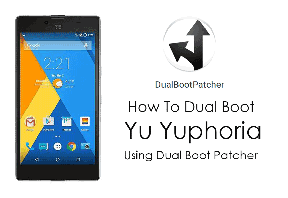
![Kako instalirati Stock ROM na Smile Q1 [Flash datoteka firmvera]](/f/96bc5f5cd7254dc05c3b936c0571a336.jpg?width=288&height=384)